Win11怎么打开旧版任务管理器
发表时间:2024-03-28来源:网络
Win11系统怎么打开旧版任务管理器?这是不少朋友想知道的,之前微软在Windows11 22H2更新中引入了新版任务管理器,启用了全新的UI,并引入了一些增强功能。当然还是有很多用户觉得以前的简洁好用,近日有用户发布推文,当前 Windows11 系统依然搭载旧版任务管理器,用户可以启用。
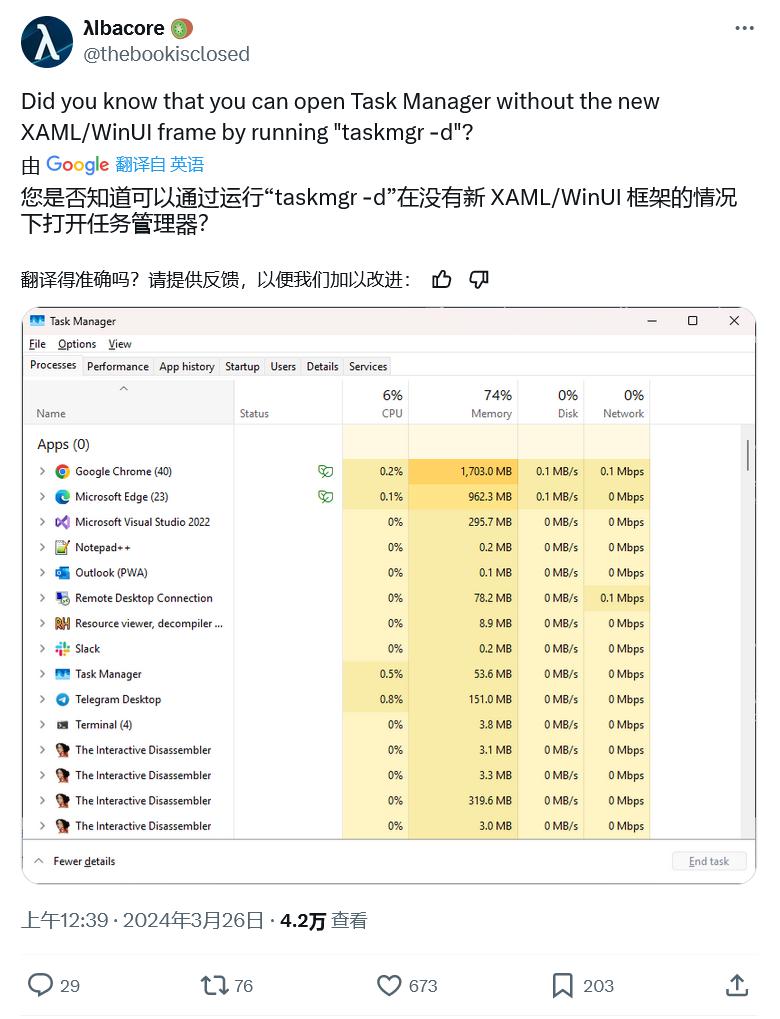
在当前 Windows 11 系统中,按下 Ctrl + Shift + Esc 快捷键或者其它常规方式无法启用旧版任务管理器,需要打开 “C:\Windows\SysWOW64\Taskmgr.exe” 路径才能查看。
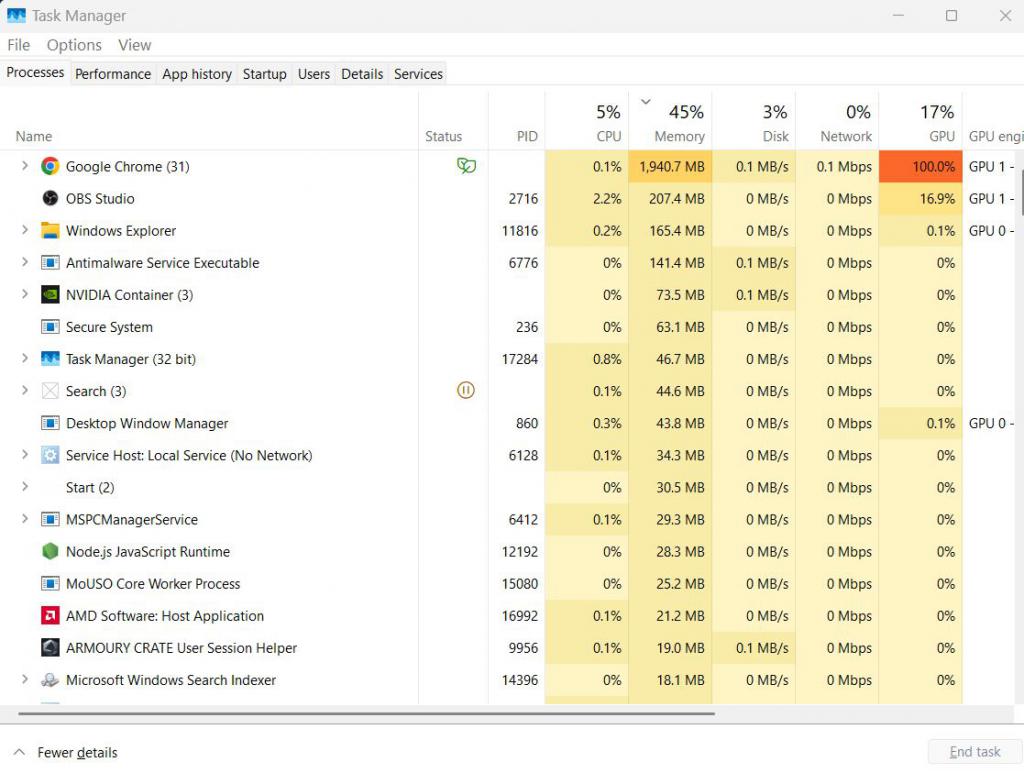
想要打开旧版任务管理器,启用方式非常简单,只需要随便打开一个文件夹,在地址栏中输入 “C:\Windows\SysWOW64\Taskmgr.exe”,按下回车即可,只是目前不支持同时运行新旧两个任务管理器。
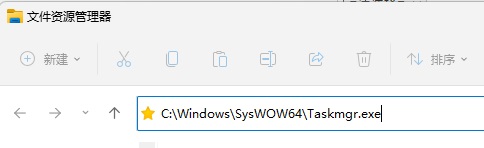
对比新旧任务管理器,主要的视觉变化是增加了一个新的汉堡包菜单,新版将所有选项卡都收进了左侧的垂直菜单,并可以展开以显示图标标签。
新版任务管理器支持切换浅色或深色模式。旧版本中缺少了这一设置,如果您偏好深色模式,那么推荐切换到新版。一些控制面板小程序缺乏主题支持,在 Windows 11 的深色模式下显得格格不入。
上一篇:梦幻西游符石组合表大全
下一篇:崩坏星穹铁道加拉赫光锥推荐
知识阅读
软件推荐
更多 >-
 查看
查看华为智能光伏官方版(FusionSolar)下载v25.3.101.001 安卓版
130.65MB |商务办公
-
 查看
查看PETKIT小佩宠物官方软件下载v13.1.1 安卓版
300.76MB |系统工具
-
 查看
查看分包管家app下载v3.7.3 安卓版
58.74MB |商务办公
-
 查看
查看tplink物联监控摄像头app下载v5.10.5.1681 安卓版
94.39M |社交娱乐
-
 查看
查看tplink无线摄像头软件(改名tplink物联)下载v5.11.21.1795 安卓手机客户端
94.93MB |系统工具
-
 查看
查看多屏互动软件下载v10.1.2471 安卓最新版本
108.16MB |系统工具
-
 查看
查看朴朴森山官方版下载v1.3.3 安卓版
26.43MB |商务办公
-
 查看
查看aik钥匙工具app下载v2.7.0 安卓版
82.46M |系统工具
-
1快剪辑自带水印可以消除,只需简单设置
2011-02-12
-
2
 电脑下载东西经常掉线的解决方法
电脑下载东西经常掉线的解决方法2011-02-13
-
3PPT超强插件打包分享,从此不再被同事吐槽
2011-02-12
-
4飞鸽传书好友列表显示异常?或许是这两个原因
2011-02-12
-
5
 电脑键盘快捷键大全
电脑键盘快捷键大全2011-02-15
-
6
 电脑技术吧教您分辨上网本和笔记本区别
电脑技术吧教您分辨上网本和笔记本区别2011-02-12
-
7
 桌面的基本操作
桌面的基本操作2011-02-14
-
8
 启动桌面清理向导的方法教程
启动桌面清理向导的方法教程2011-02-13
-
9
 WinRAR的常用设置技巧
WinRAR的常用设置技巧2011-02-13
-
10
 win10电脑更改分辨率后字体变模糊怎么解决
win10电脑更改分辨率后字体变模糊怎么解决2024-05-13
















































